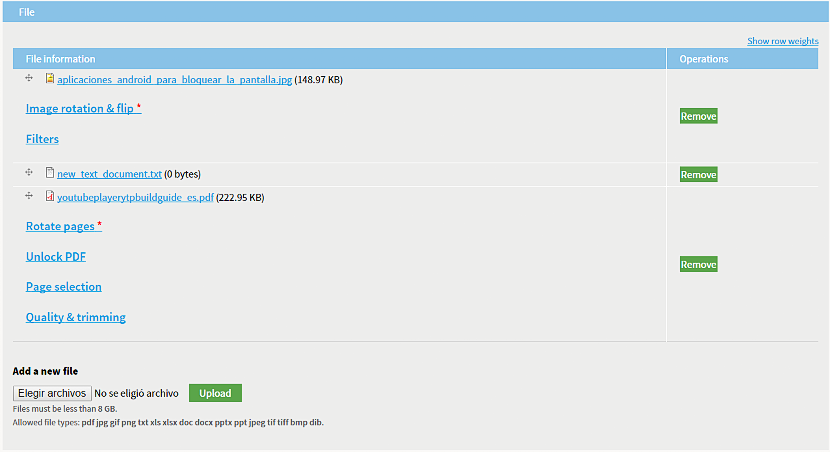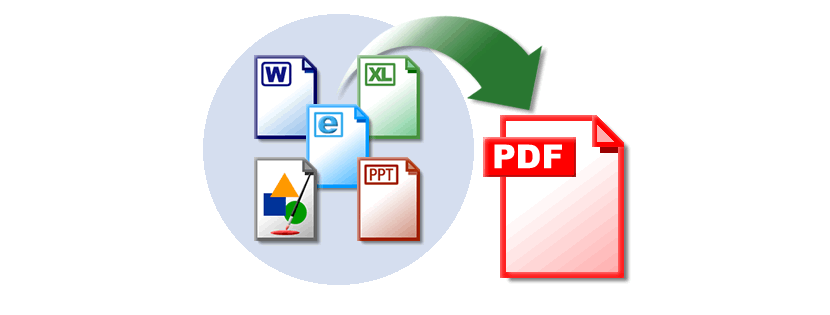
Khi tại một thời điểm nhất định, chúng tôi đã đề xuất việc sử dụng các loại ứng dụng trực tuyến khác nhau để quản lý hoặc quản lý các tệp PDF, chúng tôi sẽ không bao giờ tưởng tượng rằng chúng tôi sẽ tìm thấy PDF Trực tuyến, một công cụ trên web bao gồm một số lượng lớn các tác vụ khi quản lý các loại tệp khác nhau.
Nếu bạn từng ước mình phải kết hợp tệp TXT với hình ảnh và sau này, tất cả chúng đều là một phần của một tài liệu PDF duy nhất, Online-PDF là giải pháp mặc dù, chúng tôi phải đề cập rằng hiện tại nó đang ở giai đoạn beta và vì lý do đó, các tùy chọn chuyên biệt hơn (được nhận xét bởi nhà phát triển của nó) có thể đạt đến mức khả năng tương thích với các trình duyệt Internet nhất định.
Điều gì làm cho Online-PDF trở nên đặc biệt
Khi bạn biết mọi thứ mà công cụ trực tuyến Online-PDF này thực hiện, bạn có thể trở thành công cụ ưa thích cho công việc hàng ngày của mình. Như chúng ta đã thảo luận trước đó với đề xuất và ứng dụng web khác, chúng tôi cũng khuyên bạn hiện tạiTôi sẽ đặt nó dưới dạng một tab nữa bên trong thanh dấu trang của trình duyệt Internet. Dưới đây là một bản tóm tắt nhỏ về mọi thứ mà công cụ này có thể làm được:
- Bạn có thể chọn một loạt các trang để sửa đổi chúng.
- Nó có khả năng xoay một trang của toàn bộ tài liệu nhiều trang.
- Khả năng thêm hình ảnh ở định dạng jpeg để nó trở thành một phần của tài liệu PDF ở cuối.
- Nó cũng có thể tích hợp các tài liệu Word hoặc Excel.
- Nếu bạn có một bản trình bày trong Microsoft PowerPoint, bạn cũng có thể tích hợp nó vào tài liệu cuối cùng.
- Nhiều tệp PDF có thể được trộn thành một.
- Sự kết hợp của tất cả các tệp có thể được lưu ở định dạng PDF.
- Bạn cũng có thể ghi lại mọi thứ được xử lý thành một chuỗi hình ảnh.
Mọi thứ chúng tôi đã đề cập có vẻ gì đó đặc biệt, đây là điều mà nhà phát triển của nó đã đề cập đến. Nếu bạn muốn điều tra thêm một chút về những gì ứng dụng trực tuyến này có thể làm, chúng tôi khuyên bạn nên truy cập trang web chính thức của nó vào lúc này và bắt đầu theo dõi, các mẹo mà chúng tôi sẽ đề cập bên dưới.
Tuyển chọn các tệp với các định dạng khác nhau trong Online-PDF
Nếu bạn đã truy cập liên kết mà chúng tôi đề xuất ở trên và liên kết đó tương ứng với PDF Trực tuyến, bây giờ bạn phải đi về phía giữa trang. Ngay tại đó, bạn sẽ tìm thấy một số khu vực để làm việc, có thể được xác định rõ ràng.
Cái đầu tiên sẽ giúp bạn nhập bất kỳ tệp nào bạn muốn. Điều này liên quan đến các định dạng mà chúng ta đã thảo luận trước đó trong phần mô tả tóm tắt.
Ảnh chụp màn hình mà chúng tôi đã đặt ở phần trên cho chúng tôi thấy sự tích hợp của một tệp PDF, một bức ảnh khác ở định dạng jpeg và một tài liệu ở TXT. Đối với loại thứ hai, không có loại xử lý nào để thực hiện trong ứng dụng trực tuyến này, điều gì đó khác với các tệp khác có định dạng khác. Ví dụ: dưới lựa chọn hình ảnh, có hai chức năng mà bạn có thể sử dụng bất cứ lúc nào, một trong số chúng là chức năng sẽ cho phép bạn xoay hình ảnh ở một góc cụ thể và cũng có thể sử dụng một số bộ lọc nhất định để áp dụng cho hình ảnh.
Các tùy chọn mở rộng và phức tạp hơn được hiển thị dưới lựa chọn của tệp PDF mà chúng tôi đã nhập vào Trực tuyến-PDF, nơi bạn cũng có thể truy cập xoay toàn bộ tài liệu hoặc một số trang của nó. Từ đây, bạn có thể đặt một số loại mã để chặn hoặc bỏ chặn tài liệu PDF và cũng có thể thực hiện sửa đổi có chọn lọc một số trang của nó.
Các tùy chọn bổ sung để làm việc trên các tài liệu PDF của chúng tôi với Online-PDF
Nếu bạn tiếp tục duyệt đến cuối ứng dụng web, bạn sẽ tìm thấy các tùy chọn để xác định kích thước của tài liệu PDF kết quả của bạn, chất lượng của nó, vị trí của hình ảnh trong số nhiều lựa chọn thay thế khác.
Nếu bạn định chuyển đổi tất cả các tệp đã nhập thành một chuỗi hình ảnh, tùy chọn cuối cùng hiển thị trong phần cuối cùng của ứng dụng web này sẽ được kích hoạt, đề cập đến các loại tùy chọn khác nhau trong tệp đầu ra (hoặc kết quả).
tất cả quá trình kết thúc khi chúng tôi nhấp vào nút màu xanh lục có nội dung "Lưu", lúc đó tiến trình sẽ bắt đầu theo các thông số mà chúng ta đã chọn; Lưu ý rằng tác vụ có thể mất một chút thời gian, điều này sẽ phụ thuộc vào số lượng tệp và những gì chúng ta đã xác định trong các bước trước.